前回は360度アクションカムSports XDV360撮影した画像をWindows用XDV360アプリで閲覧・編集してみました。
今回はSports XDV360の映像をいくつか紹介したいと思います。
どのようなが画像がとれるのかの参考にしてください。
今回使用している360度アクションカム Sports XDV360は海外通販サイトBanggoodから提供していただきました。
このカメラはBanggoodでは2017/03/19次点では売り切れとなっています。
同等の製品は日本のAmazonで10800円で販売しています。
静止画サンプル
まずは静止画のサンプルです。
XDV360で記録したオリジナルデータと、それをXDV360アプリ(Windows版を利用)で変形した画像を紹介します。
全ての変形パターンを載せると大変なので下記の3つのパターンで変形した画像を載せることにします。カッコ内の数値は最高解像度(4096×4096)で撮影したときに、生成される画素サイズです。
- VRモード: マウスで視点を変えられるモード (4096×2048)
- パノラマモード: 撮影した領域を横に展開したモード (4096×737)
- 2画面モード: 撮影した領域を180度ずつにして上下にくっつけたたモード (4096×2949)
このサイトでは幅640ピクセルに縮小した画像を載せていますが、各画像の下には縮小前のデータへのリンクを記載しているので、必要な方はダウンロードしてご確認ください。
サンプル1: 晴天の野外での撮影
晴天の野外で撮影した画像です。周囲に建物はありますが、撮影場所からはやや離れています。明るいので撮影条件としては良いはずです。

(オリジナルデータ)
VR表示モード
マウスで全体を見渡すことができ、良い感じです。
(オリジナルデータ)
パノラマモード
撮影時にカメラが水平になってなかったので、ちょっと斜めになってしまいました。

(オリジナルデータ)
2画面モード
こちらも斜めなのが残念なところです。

(オリジナルデータ)
サンプル2: 晴天の屋外での撮影 ((周囲に建物あり)
360度カメラを活かすために、周囲に高い建物がある状況で撮影してみました。

(オリジナルデータ)
VRモード
この写真のように周囲が高い壁の等に囲まれているほうが、VRモードで見たときに迫力が出てきます。マウスで視点を動かして見上げる感じにすると、臨場感があります。
(オリジナルデータ)
パノラマモード
パノラマモードだと上のほうが切られてしまうことが分かります。パノラマモードに変換するのは風景写真など(頂点部に被写体がないもの)がよさそうです。

(オリジナルデータ)
2画面モード
このモードでも上端が切られています。

(オリジナルデータ)
サンプル3: 屋内での撮影
室内を撮影したときのサンプルです。照明があったので撮影条件としては悪くありません。
< p>
(オリジナルデータ)
VRモード
サンプル2と同様に壁に囲まれているとVR表示で臨場感が出ます。
(オリジナルデータ)
パノラマモード
ちょっと歪んでしまいますが、壁四面を撮影した感じになります。

(オリジナルデータ)
2画面モード
パノラマよりこちらのほうが見やすい気がします。

(オリジナルデータ)
サンプル4: 夜間での撮影 (明るい照明あり)
説明が難しいのですが、ライトアップされている建物の下に入って撮影した画像です。
ライトアップされて明るい部分と暗い部分(隣の建物が写っている)があり、撮影条件としては厳しいかと思います。
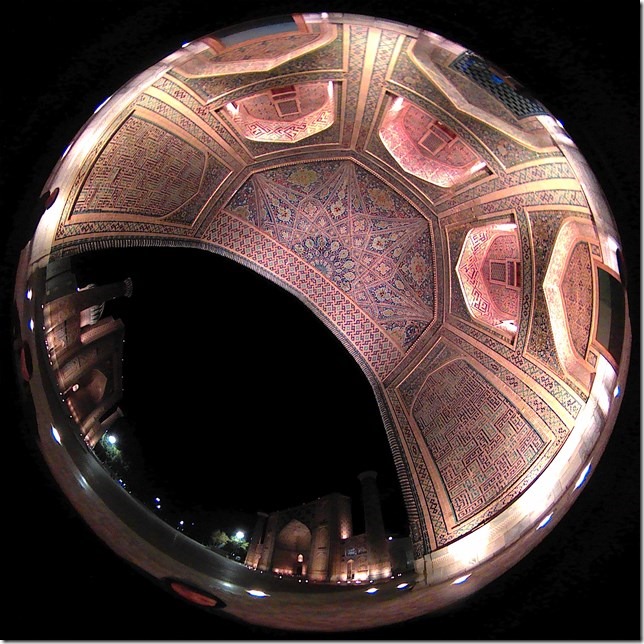
(オリジナルデータ)
VRモード
半ドーム状の建物の下に入って撮影したのが分かるでしょうか?
(オリジナルデータ)
パノラマモード
ライトアップしている建物を中央にくるようにパノラマモードの画像を生成しました。
建物の下に入って撮影したのですが、上のほうは切られてしまうため、わかりくい画像になってしまいました。

(オリジナルデータ)
2画面モード
ライトアップしている部分を上側に、それ以外の部分を下側にくるように画像を生成しました。
このモードでも上部が切られているため、どんなシーンなのかわかりにくいです。
また暗所ノイズも気になります。暗いところの撮影は苦手なようです。
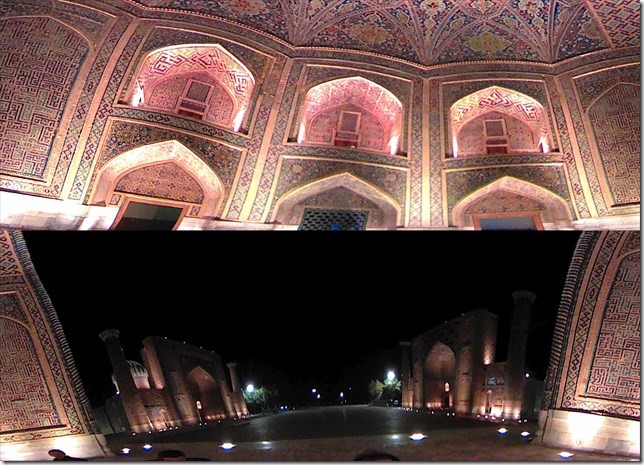
(オリジナルデータ)
サンプル5: 夜間での撮影
最後にライトアップしている建物からやや離れて撮影した画像です。3方向から建物で囲まれています。

(オリジナルデータ)
VRモード
(オリジナルデータ)
パノラマモード
建物から離れているため周囲の建物全体が入り、建物に囲まれていることが分かります。
ただ、歪みが大きく、左右の建物はかなり傾いてしまっています。

(オリジナルデータ)
2画面モード
パノラマモードより歪みが自然なっている感じもします。
上半分は建物が逆ハの字に傾き、下半分はハの字に傾いています。撮影したときにカメラが前方に少し傾いていたのかもしれません。

(オリジナルデータ)
動画サンプル
つづいて動画のサンプルです。
XDV360で記録したオリジナルデータと、それをXDV360アプリ(Windows版を利用)で変形した動画を紹介します。
全ての変形パターンを載せると大変なので下記の3つのパターンで変形した画像を載せることにします。カッコ内の数値は最高解像度(2448×2448)で撮影したときに、生成される画素サイズです。
- VRモード: マウスで視点を変えられるモード (2448×1224)
- 2画面モード: 撮影した領域を180度ずつにして上下にくっつけたたモード (2448×1762)
- 固定モード: 一定の方角を固定して切り出したモード (2444×2448)
いずれもYouTubeにアップロードしているので、YouTube設定で解像度が選べます。画質を確認したい方は、YouTubeの設定で全画面表示にしたり解像度を変えたりしてみてください。
サンプル1: 晴天の屋外で歩行して撮影 (42秒)
実は静止画サンプル4と同じ場所で時間を変えて撮影したものです。
割と明るい状況だったので撮影条件はよいと思います。
何も変形させないと、このように丸くなった動画となって再生されます。
VRモード
マウスで視点を変えられるモードです。VRモードの動画自体は2448×1224の解像度がありますが、これは全体の解像度なのでYouTubeで見るときには1080(FHD)での再生が最高のようです。
ただ、かなり粗が目立つので、720(HD)の再生ぐらいがちょうどよい感じです。
下記のリンクをYouTubeアプリで再生してみてください。スマホを傾けることで視点を動かせると思います。
2画面モード
上半分が進行方向、下半分が背後方向です。周囲の建物が遠く、近づいている感(上半分)・離れている感(下半分)が分かりにくいかもしれません。
固定モード (前方)
進行方向を切り出した動画です。進行方向を切り出したにもかかわらず、解像度が元画像と同じ2448×2448なので、補完して動画を生成しているようです。
固定モード (側面)
360度の画像なので別角度でも切り出して動画にすることができます。このサンプルは歩いている左側を切り出してみました。
サンプル2: 晴天の野外から屋内へ歩行して撮影 (38秒)
この動画を撮影したときはミスって記録解像度を1440×1440としてしまいました。そのため画質的には不利な設定だと思います。
VRモード
元画像の解像度が1440×1440のため、VRモードの解像度は1440×720となります。建物に入った後に天井がちゃんと見えるのが面白いところです。
下記のリンクをYouTubeアプリで再生してみてください。スマホを傾けることで視点を動かせると思います。
2画面モード
元画像の解像度が1440×1440のため、2画面モードの解像度は1440×1036となります。上半分が進行方向、下半分が背後方向です。
サンプル1と異なり、近づいてくる様子等が分かりやすいと思います。
固定モード (前方)
切り出しモードの解像度は元画像と同じ1440×1440になります。進行方向に固定してみました。
サンプル3: 夜間に手持ちで停止して撮影 (44秒)
最後に暗い場所でのサンプルです。
四方を建物に囲まれていて、それぞれがライトアップされています。ライトアップが変化するので、カメラを手持ちして移動せずに撮影しました。
VRモード
暗いところの撮影が弱いカメラなので、画質的にかなり厳しいです。ライトアップが強くなってきてようやく建物が見えてくる感じです。
下記のリンクをYouTubeアプリで再生してみてください。スマホを傾けることで視点を動かせると思います。
2画面モード
移動していないので前後もないのですが、4面の建物が上下に分かれてすべて写っていることが分かると思います。
固定モード (前方)
ある角のほうに固定して切り出してみました。画質的に一番厳しい感じです。
パノラマモード
おまけで動画でもパラノラマモードにしてみました。動画の解像度は2448×440になります。
まとめ
今回は360度アクションカムXDV360で撮影した画像を紹介しました。
カメラとしては暗所が苦手なようで、得意とする被写体は風景と明るい室内のようです。室内では天井まで写るのでVRモードで表示・再生すると楽しめます。
次回はSports XDV360をしばらく使った感想を紹介したいと思います。






コメント